如何修復 Apple 帳戶在網路上的登入錯誤

瀏覽器中的 Apple 帳戶網頁介面可讓您查看個人資訊、變更設定、管理訂閱等。但有時您會因為各種原因無法登入。
每當您遇到註冊頁面或表格時,您都會被要求添加個人信息,例如姓名、地址、電子郵件、電話號碼等。如果您必須經常這樣做,它很快就會變得非常無聊。使用 iOS 自動填充功能,您不必浪費時間一遍又一遍地輸入相同的資訊 - 它會為您完成這項工作!在下面的文章中了解如何在 iPhone 或 iPad 上啟用和使用自動填充功能!
在 iPhone 上啟用自動填充功能
首先,您需要在 iOS 設定中啟用自動填充功能。本指南使用運行 iOS 18.4 的 iPhone。
開啟裝置上的「設定」應用,然後前往「應用程式」。
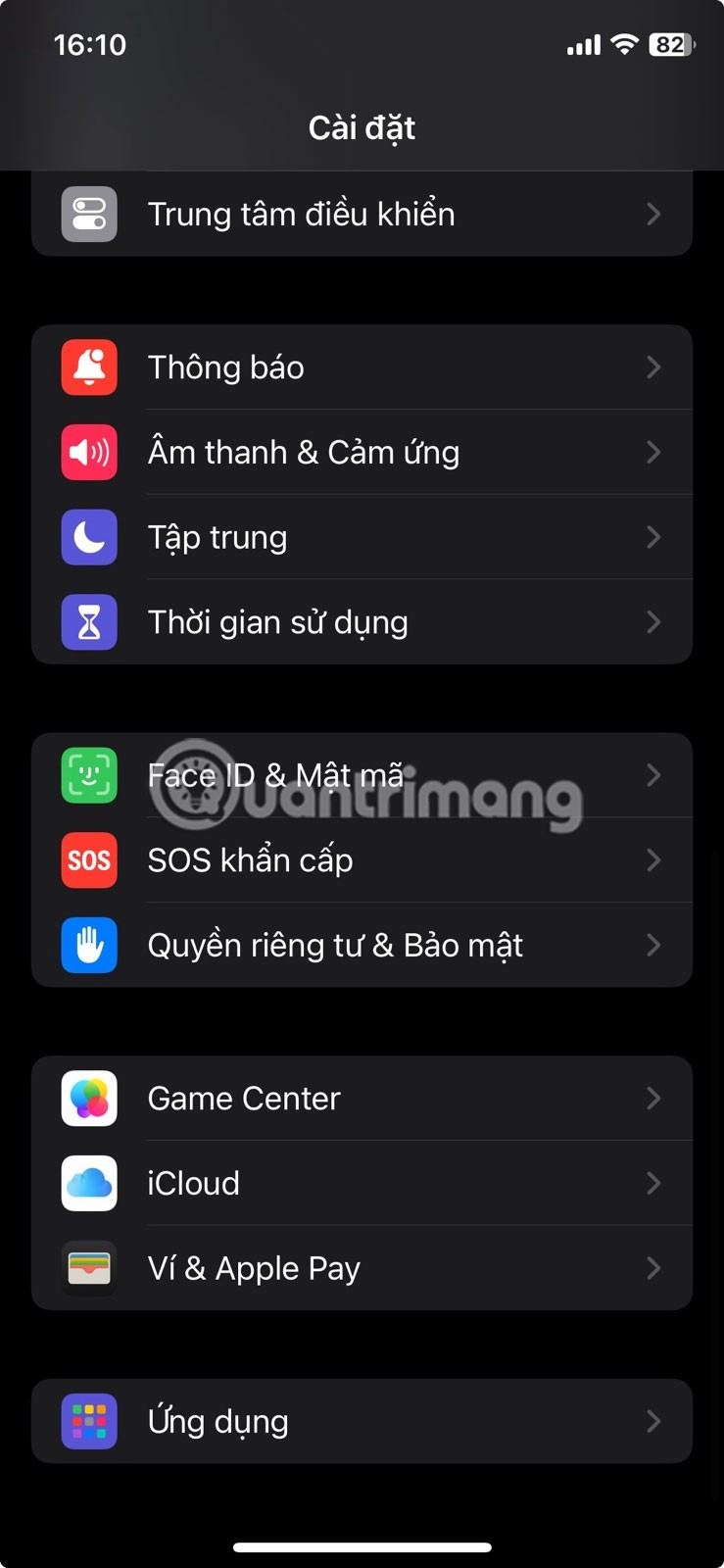
從那裡選擇Safari 。在舊版的 iOS 上,您可以直接在底部進入 Safari。

按一下常規設定下的自動填入。
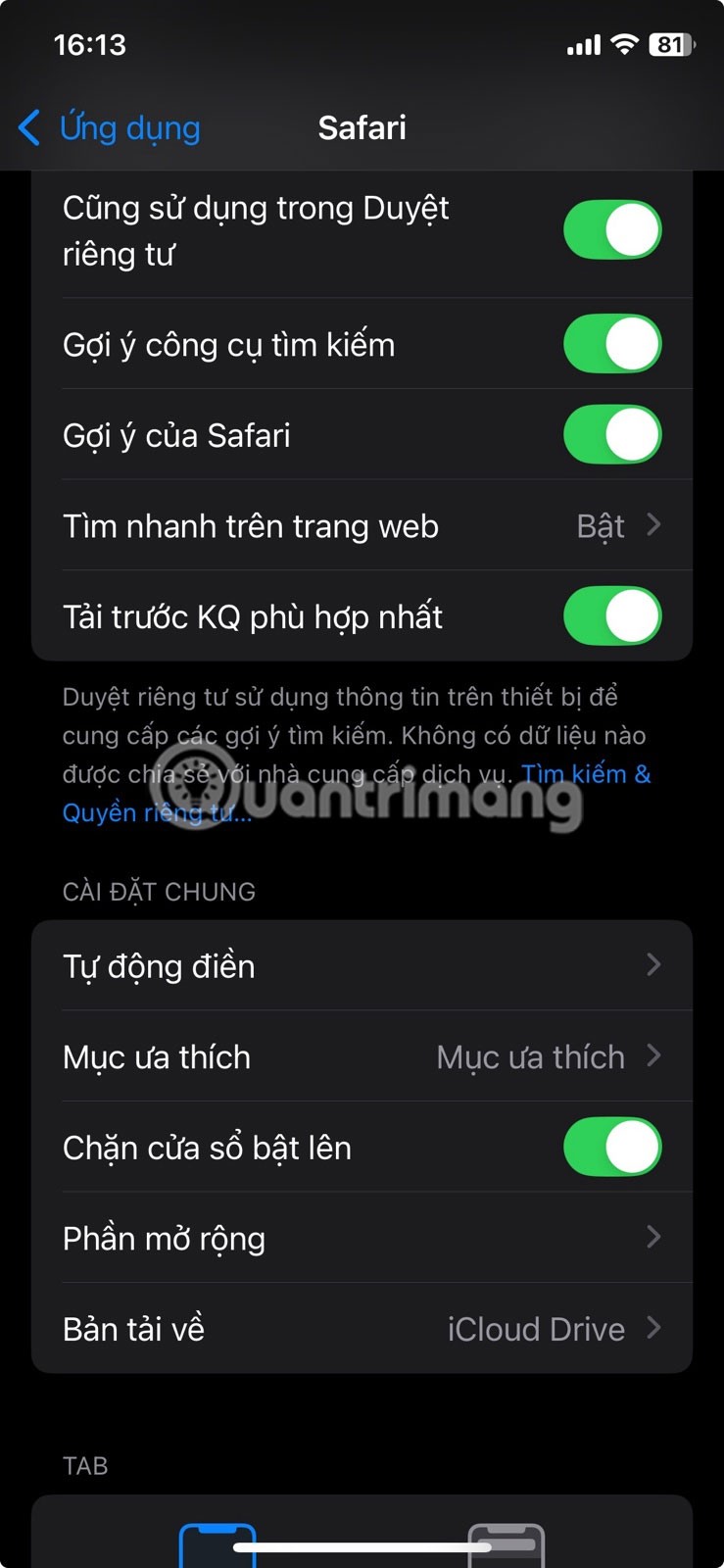
確保使用聯絡資訊切換處於活動狀態。
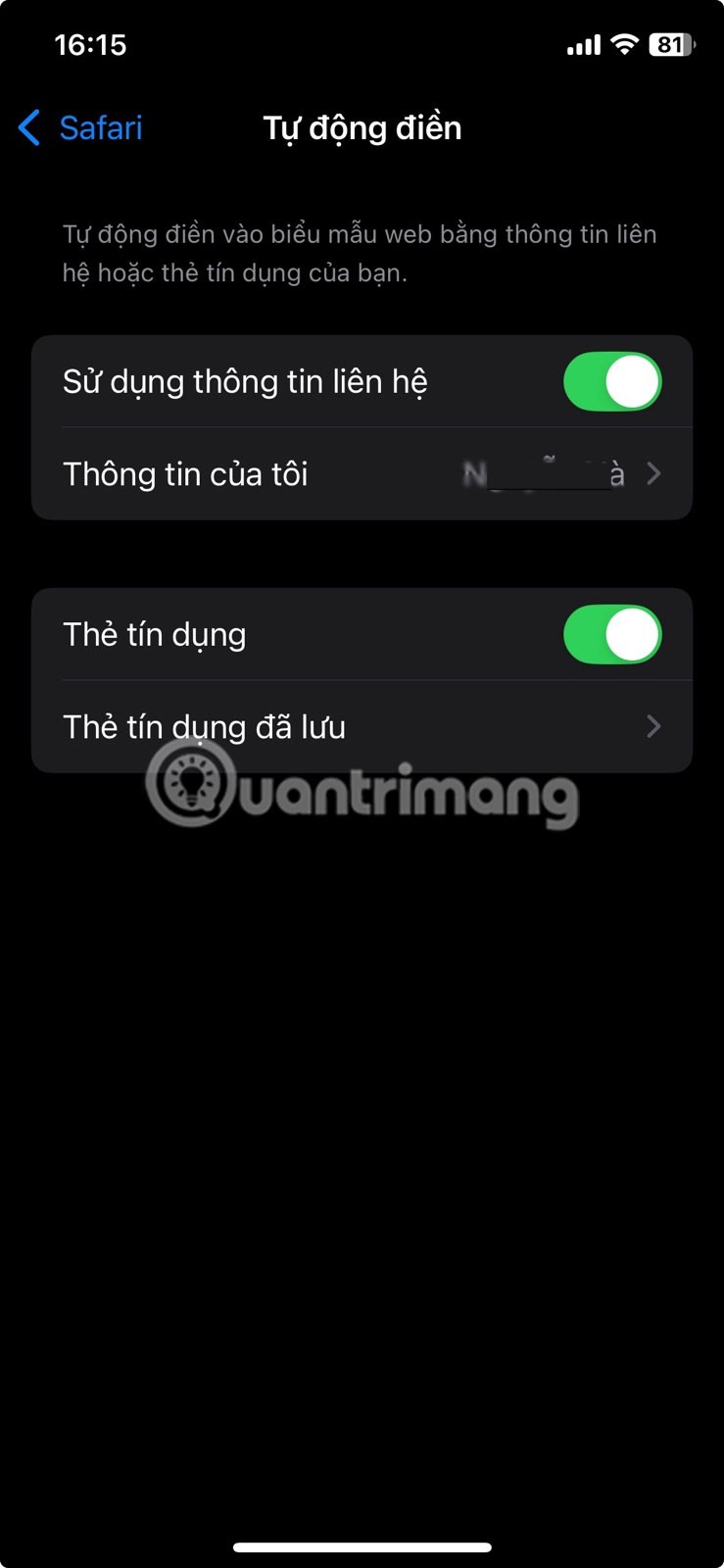
為了確保您的自動填入資訊正確無誤,請點擊下面的「我的資訊」,然後從清單中選擇您的聯絡人姓名,即您所附加的姓名。請注意,聯絡資訊包含自動填入所需的一切資訊非常重要。
新增或更新個人信息
如果聯絡人僅包含您的姓名和電話號碼,您可能需要新增其他資訊。
為此,請打開手機上的「通訊錄」應用程式。找到您的聯絡人的姓名,打開它,然後點擊編輯。
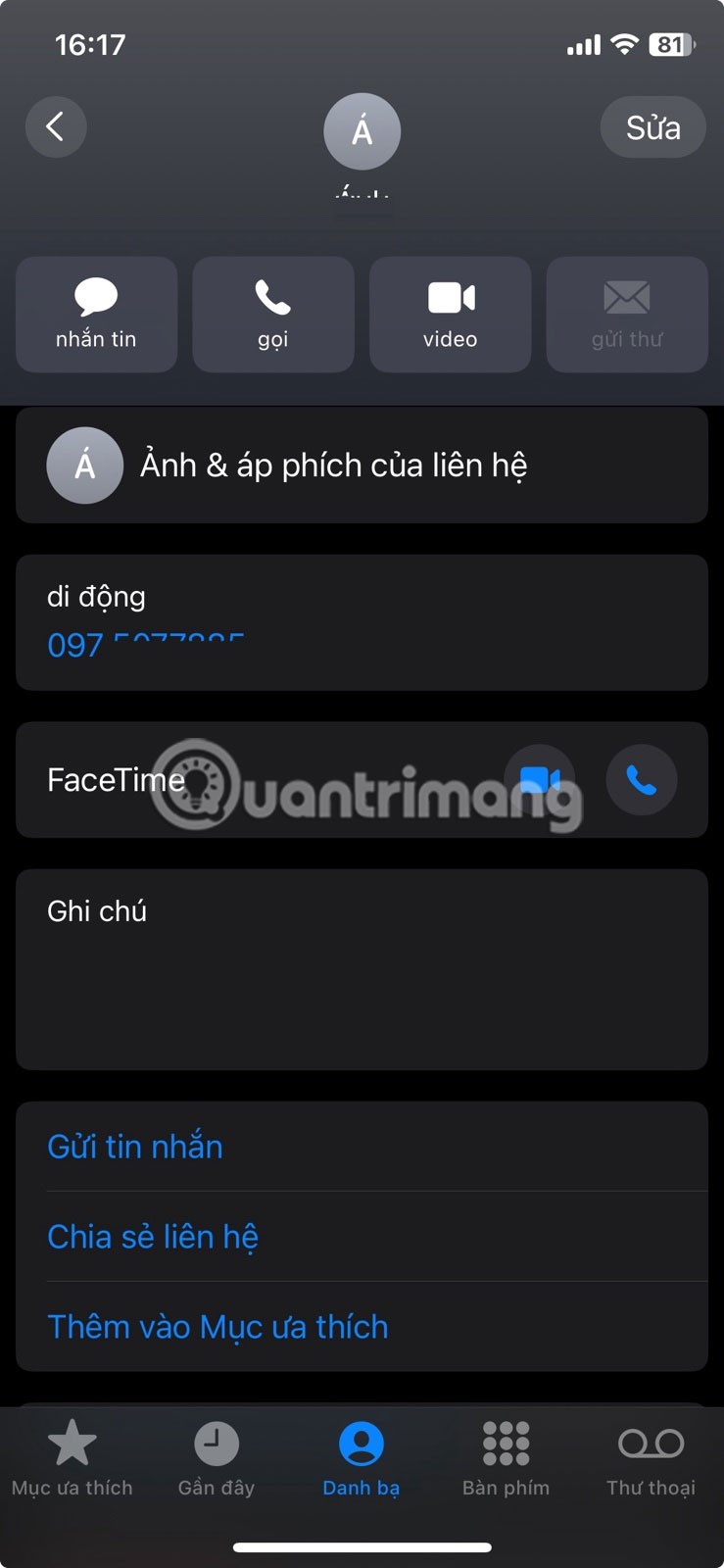
瀏覽所有可用選項並確保正確列出您想要自動填入的所有內容。這將包括電子郵件、電話號碼、全名、地址、出生日期、您工作的公司等。當然,您可以新增多個地址和電話號碼。
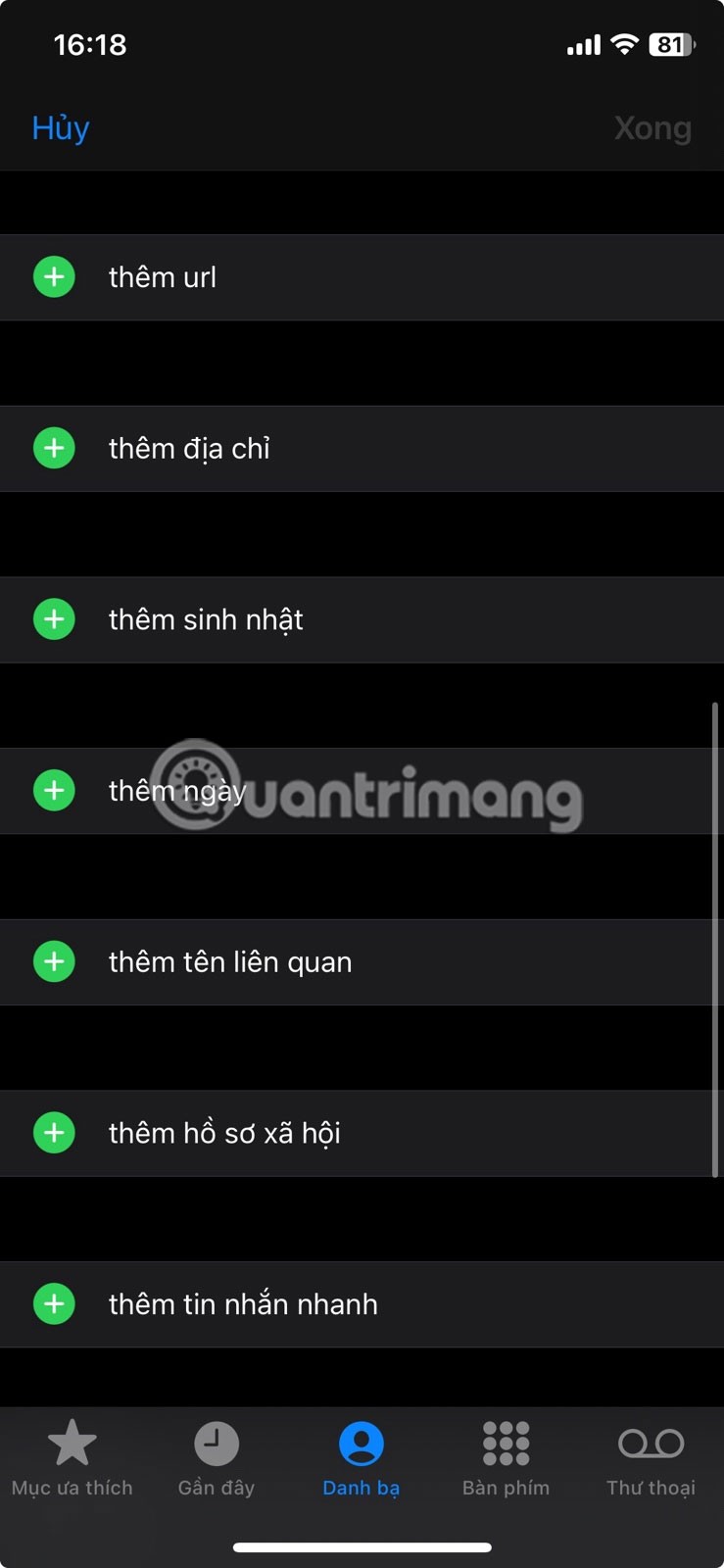
新增了自動填入所需的所有內容後,點擊「完成」並退出聯絡人。
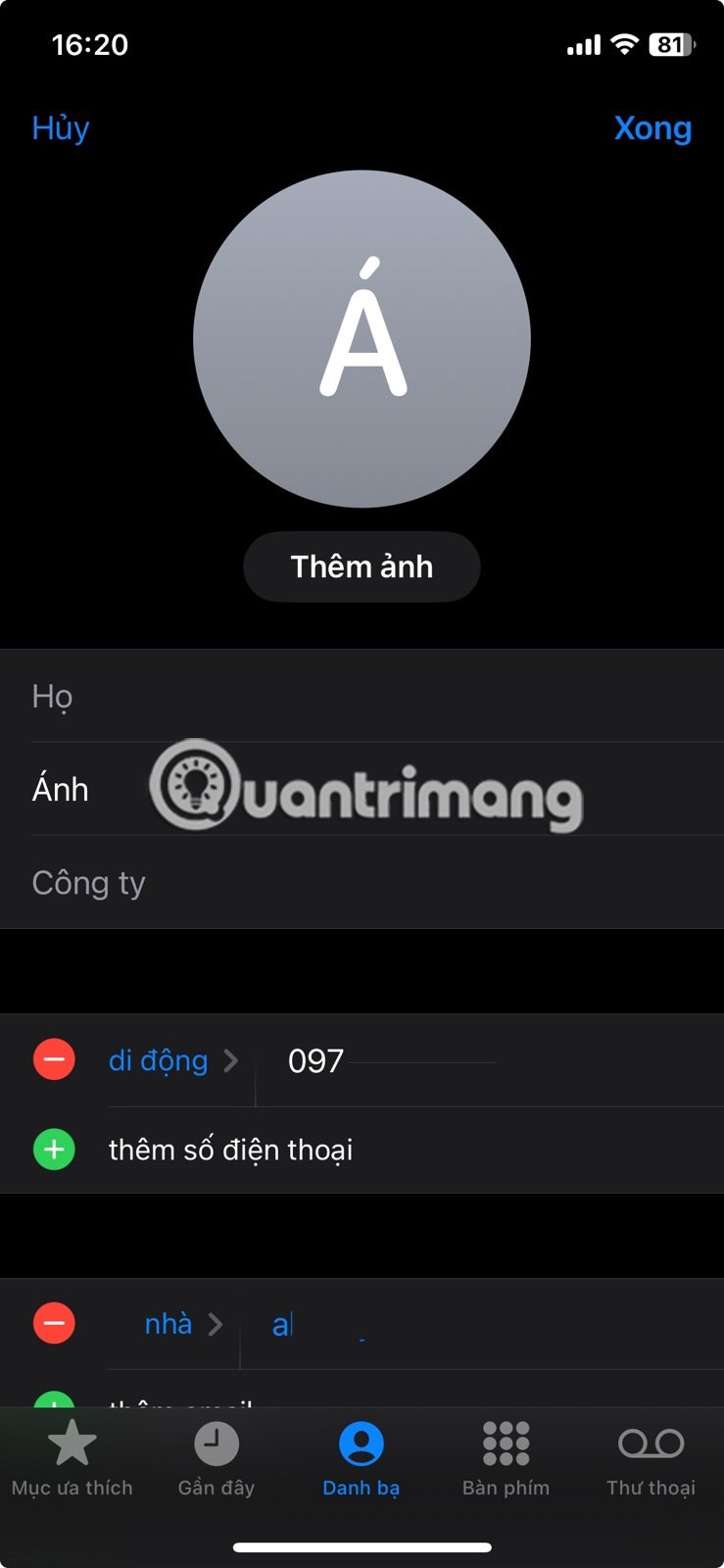
新增信用卡資訊
雖然您可能認為自動填入主要涉及姓名和家庭住址,但您也可以新增信用卡資訊。
在 iPhone 上的「設定」應用程式中,前往Safari ->「自動填入」並開啟「信用卡」選項。
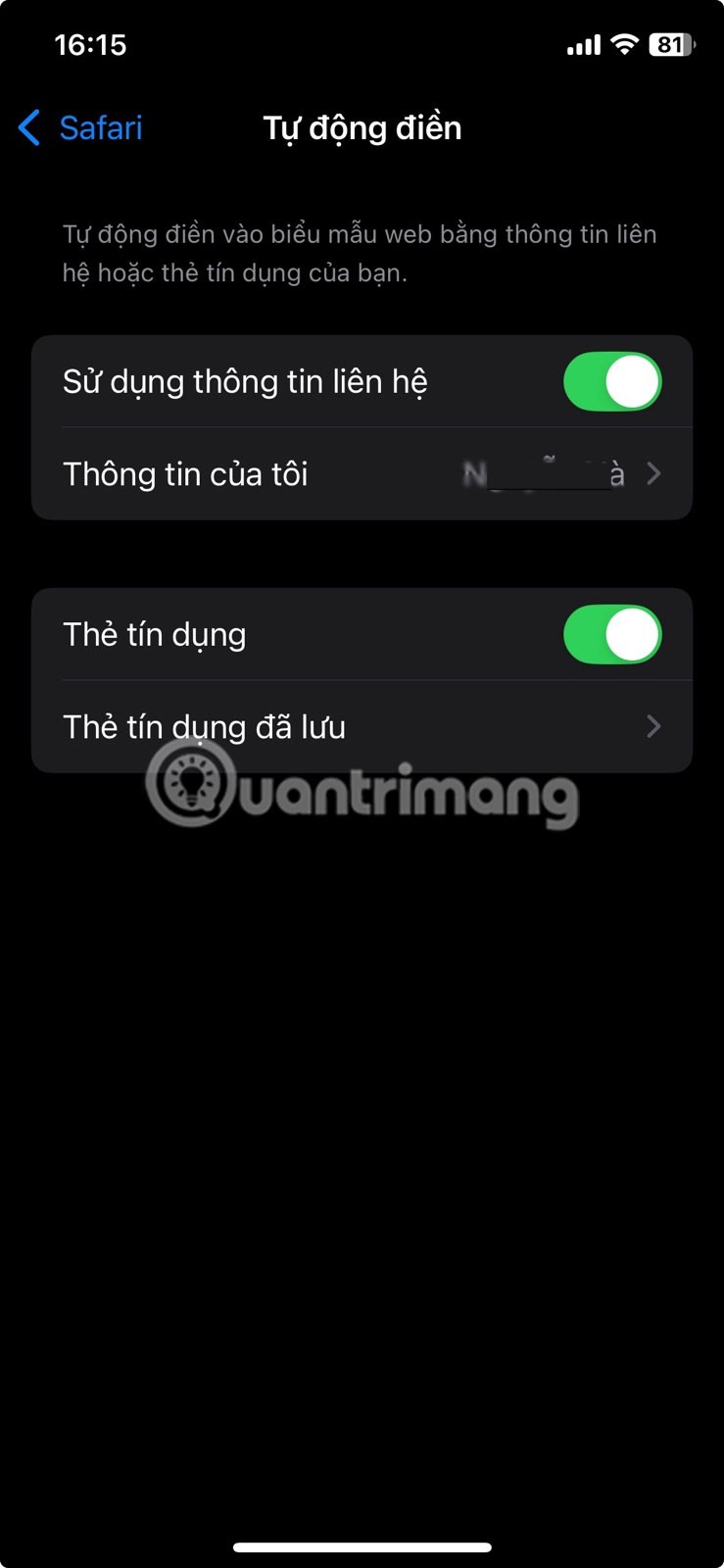
如果您想首次新增卡片或編輯現有卡,請選擇“已儲存的信用卡”,然後輸入裝置密碼或啟用臉部辨識碼以存取此功能表。
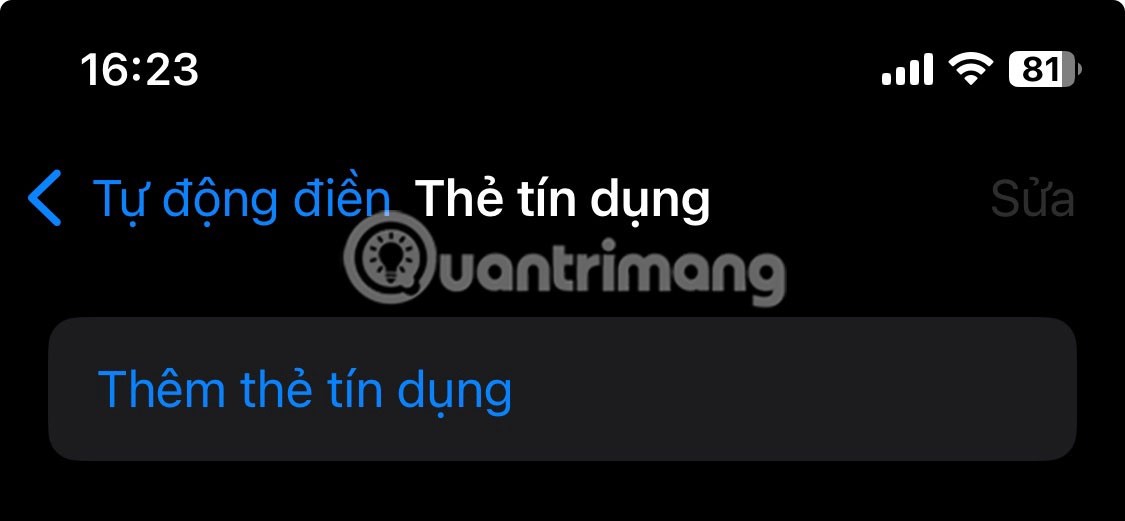
進入已儲存的信用卡選單後,繼續進行任何更改,包括更新卡號、有效期限、安全碼等。如果您有多張卡片用於不同的購物需求,您也可以添加描述。
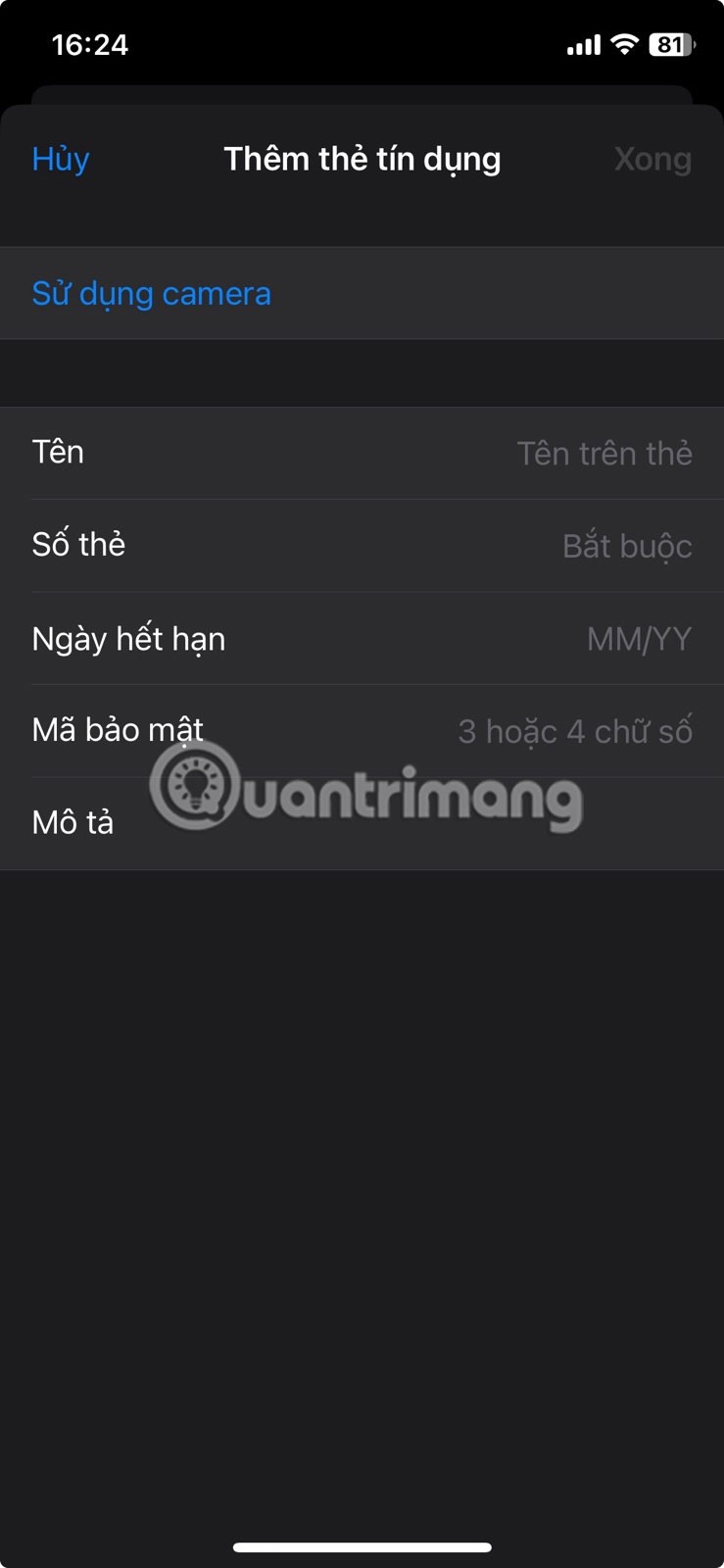
為密碼應用程式啟用自動填滿功能
就像您可以自動填寫姓名、地址和信用卡一樣,您也可以自動填寫密碼。無論您使用 iCloud Keychain 或第三方密碼管理器(如1Password或LastPass),自動填充功能都可以發揮作用。
如果您使用 iCloud 鑰匙串,請確保它已啟用,然後再繼續。
開啟「設定」應用程式,然後點擊頂部的 Apple 帳戶。
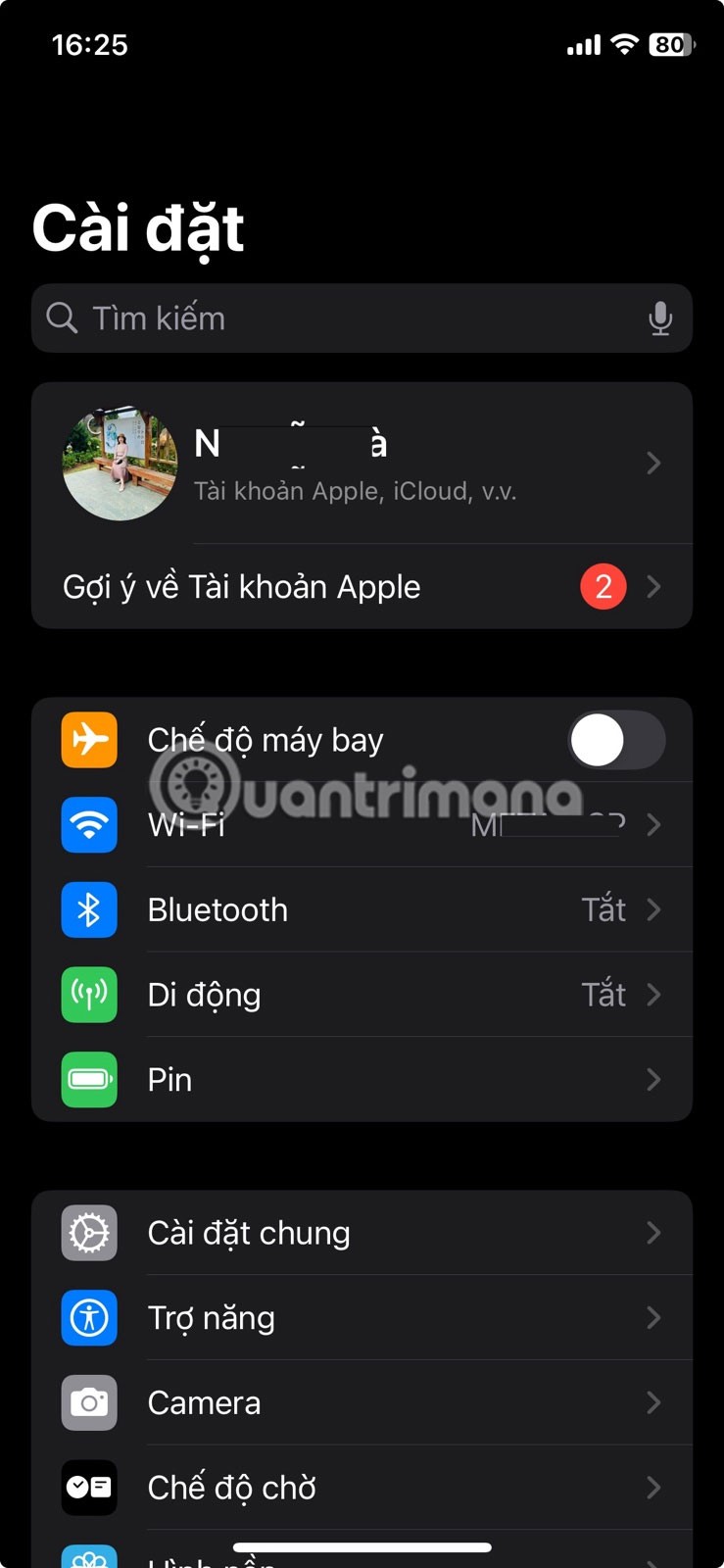
選擇iCloud。

在下一個畫面上,點選密碼。
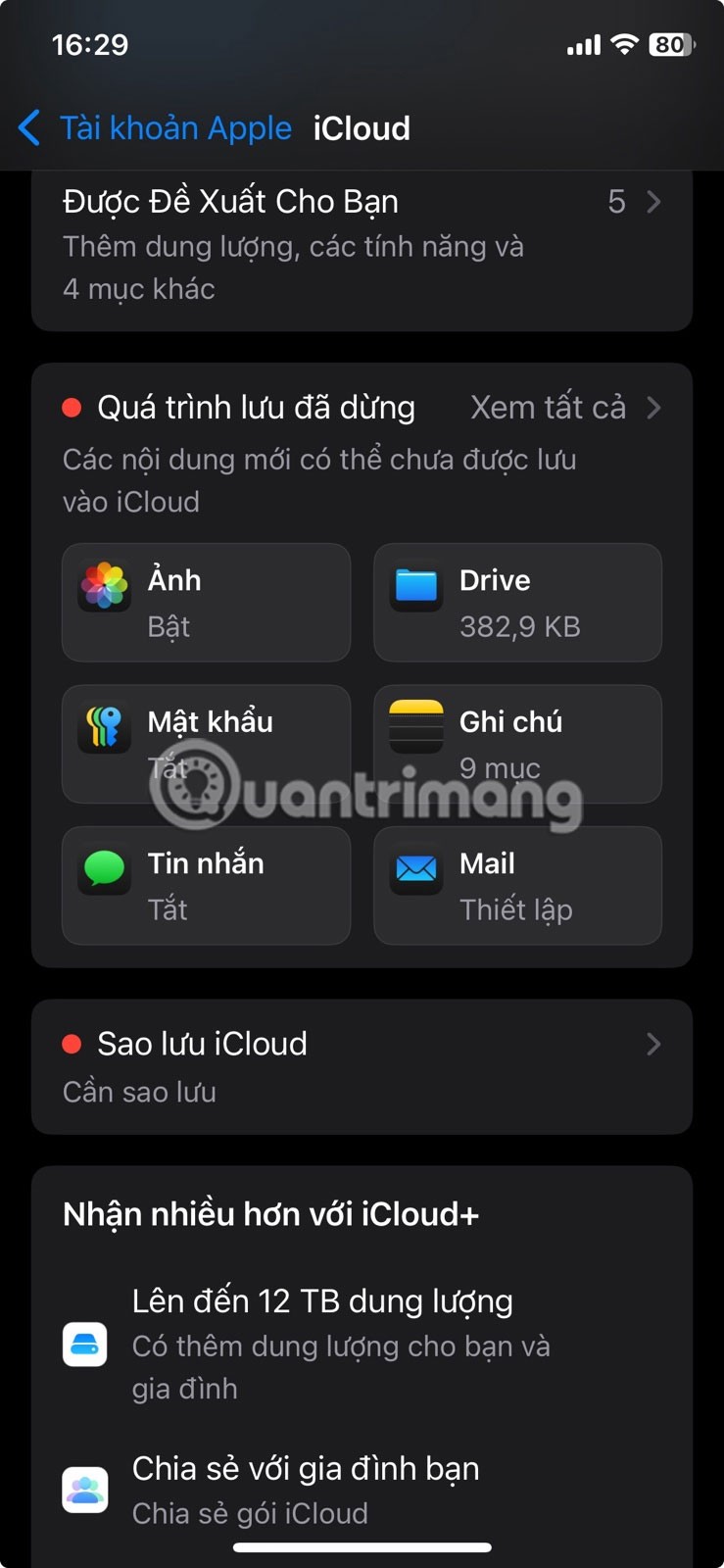
確保同步此 iPhone開關已開啟。
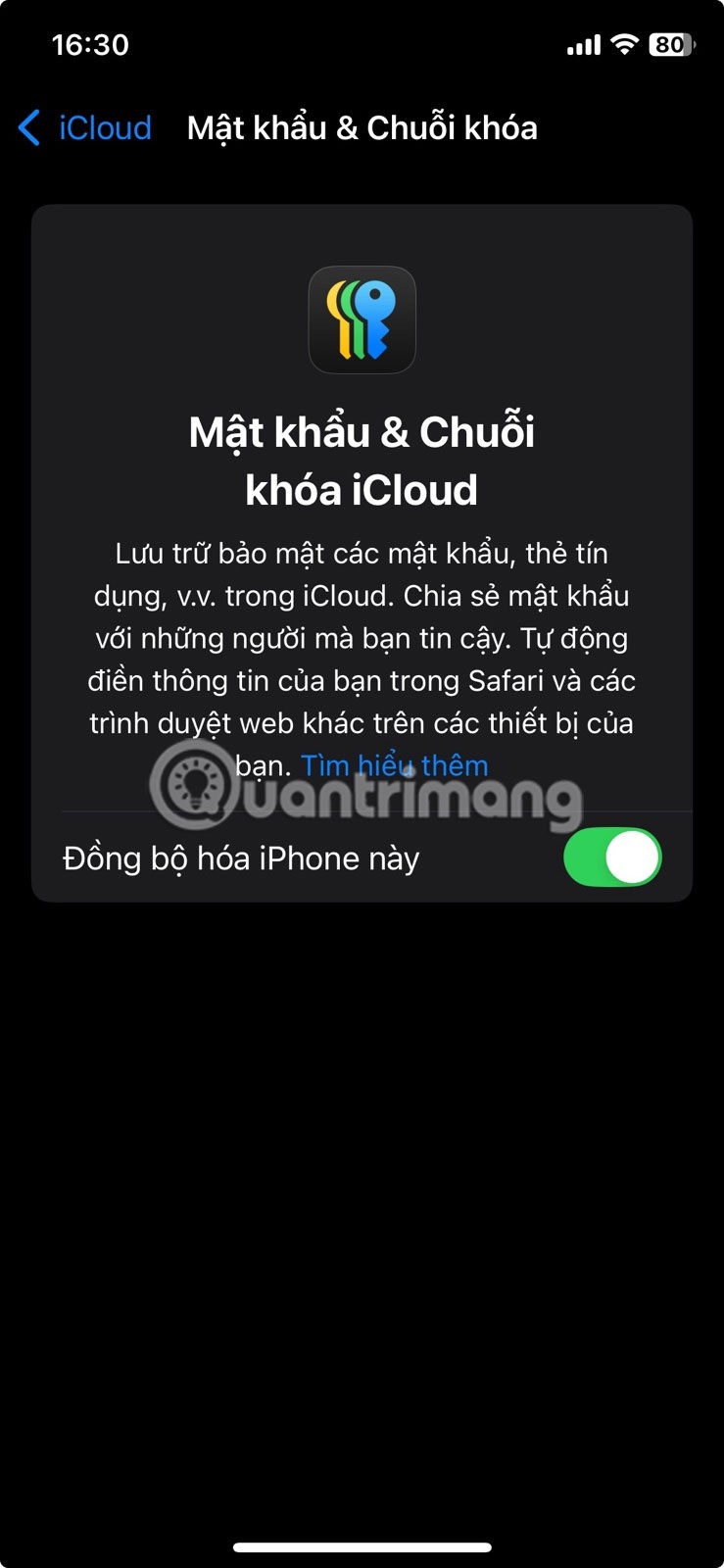
接下來,返回“設定”畫面並導航至“應用程式”->“密碼”。

點擊底部的查看自動填充設定。

確保頂部的自動填充密碼和密碼切換開關已開啟。

在「自動填入自」部分,必須啟用密碼。如果您使用第三方應用程式來管理您的密碼,現在是時候從下面的部分啟用特定於應用程式的切換了。自動填充還可以使用儲存在您的瀏覽器中的資訊。
注意:在舊版 iOS 中,您也可以前往「設定」->「Safari」->「密碼與自動填入」,然後開啟「永遠允許」。即使網站要求 iOS 不要記住密碼,此功能也可以讓 iOS 記住密碼。
編輯已儲存的自動填入密碼
如果您需要在 iPhone 上編輯密碼,請執行以下操作。
按照上述說明,前往「設定」->「應用程式」->「密碼」。在底部,點擊開啟密碼。

這將打開密碼應用程式。在這裡,選擇全部選項以查看您的密碼。
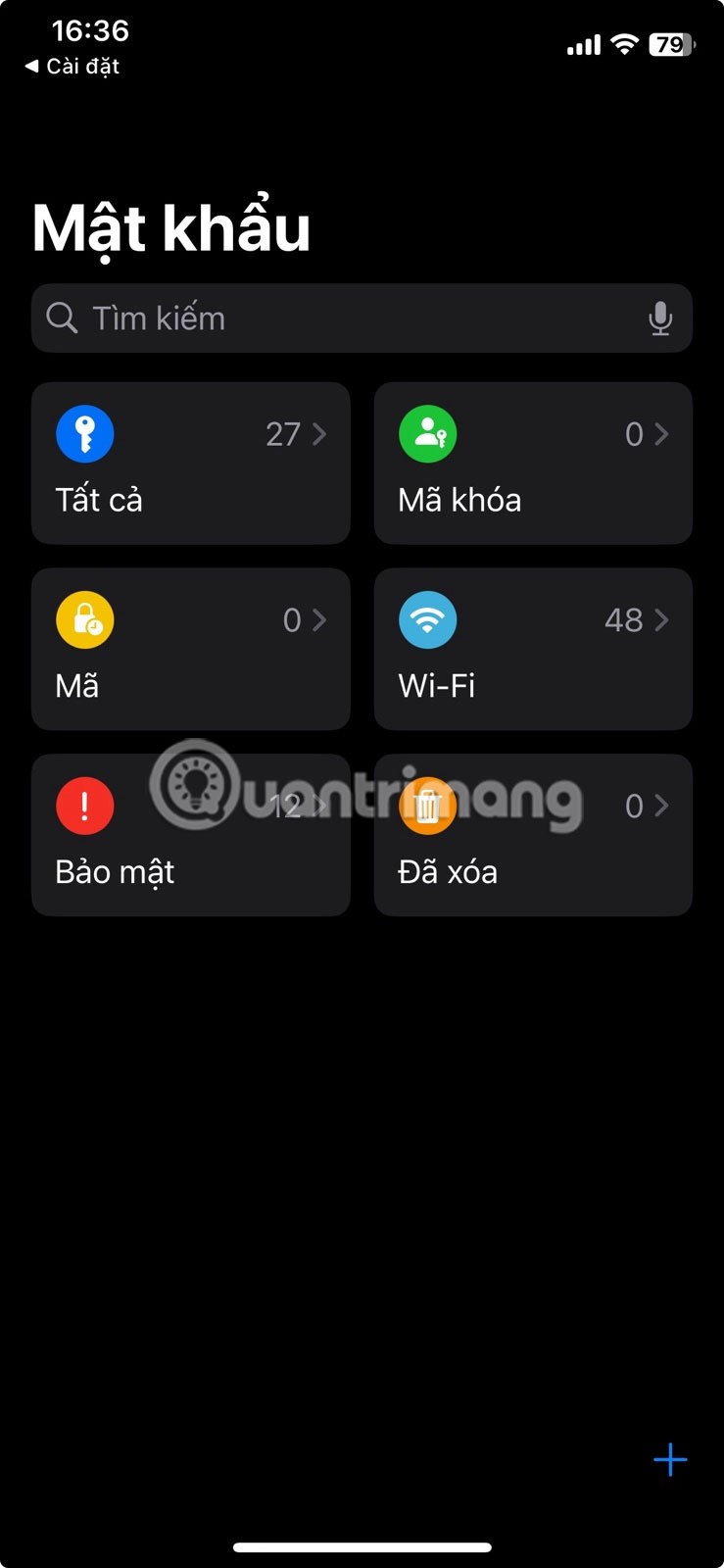
選擇您的一個帳戶。
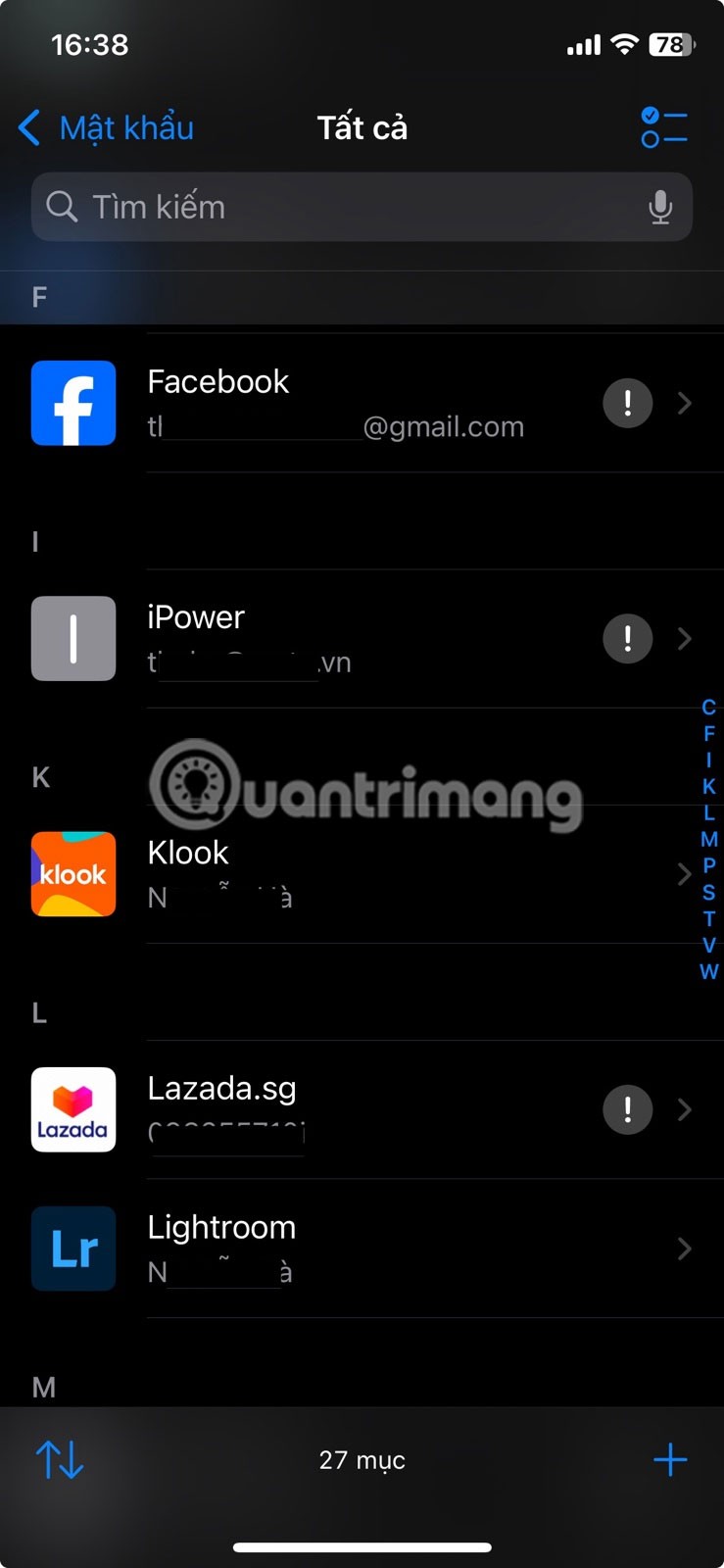
點選右上角的編輯。
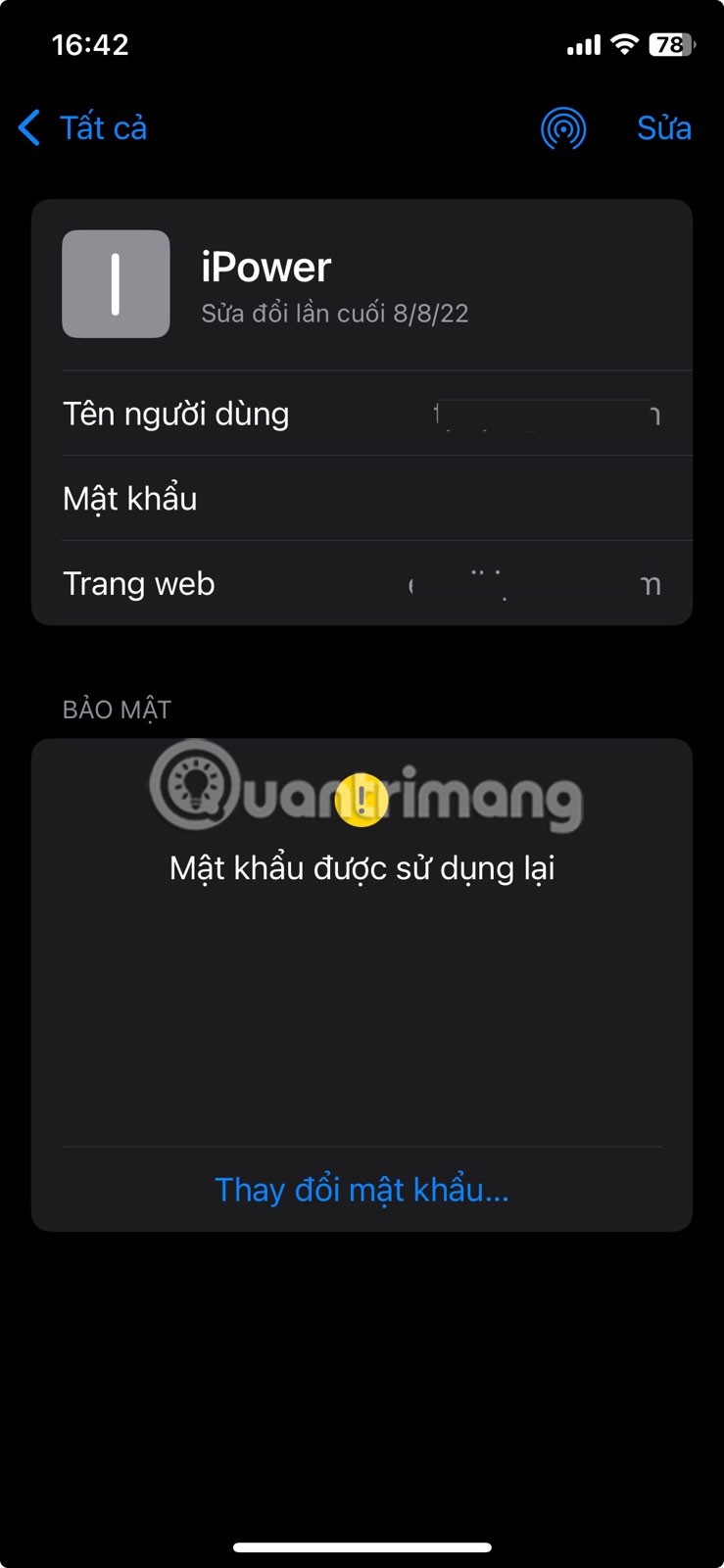
選擇“更改密碼”。按照那裡的說明更改您的密碼。
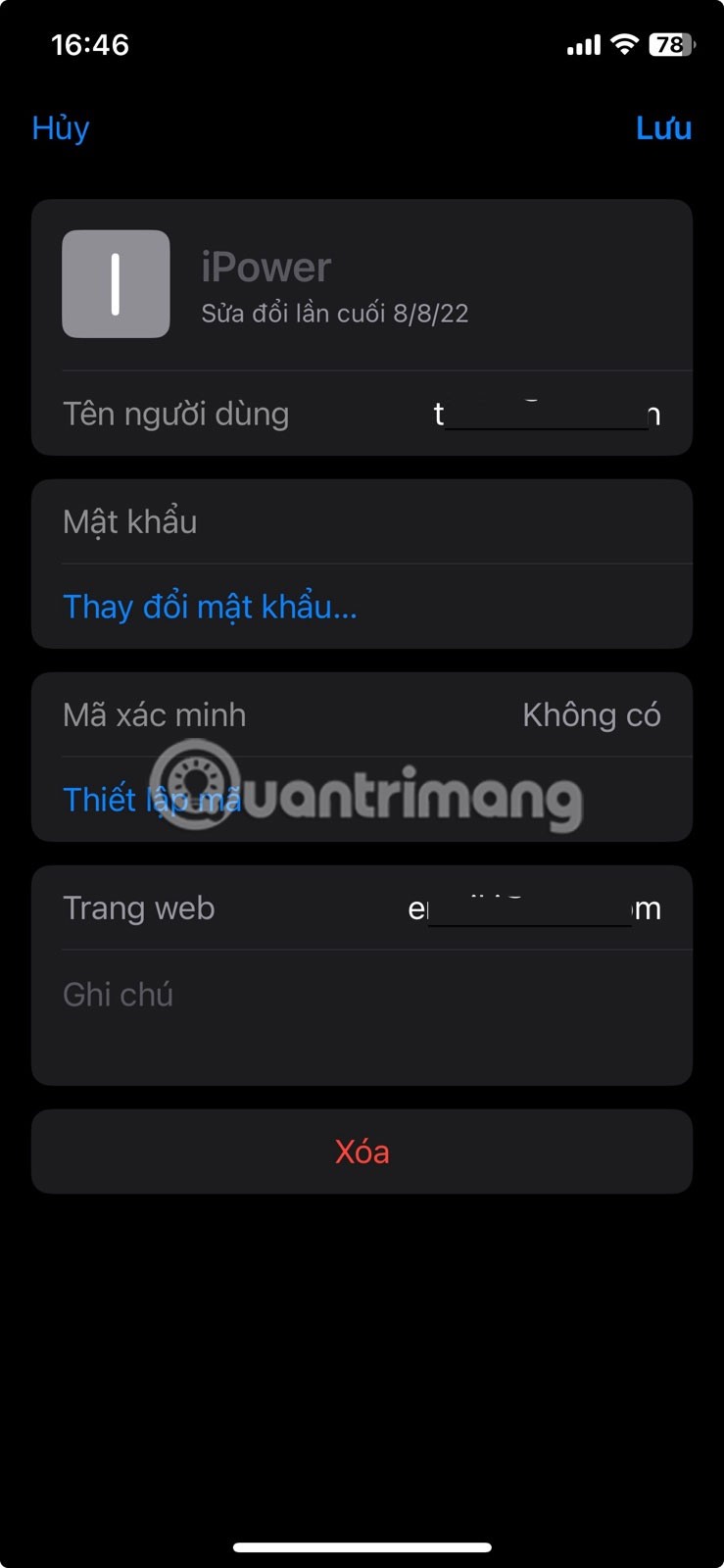
最後,點選儲存。
在 Safari 和其他應用程式中使用自動填滿功能
一旦在您的 iPhone(或 iPad)上設定了自動填充功能,填寫註冊表單就會變得輕而易舉。
進入詢問您詳細資訊的頁面後,點擊相應的字段,然後按下底部出現的自動填充聯絡人按鈕。

選擇彈出視窗中出現的第一個選項。然後點擊向下箭頭移動到下一個欄位並再次點擊自動填充。
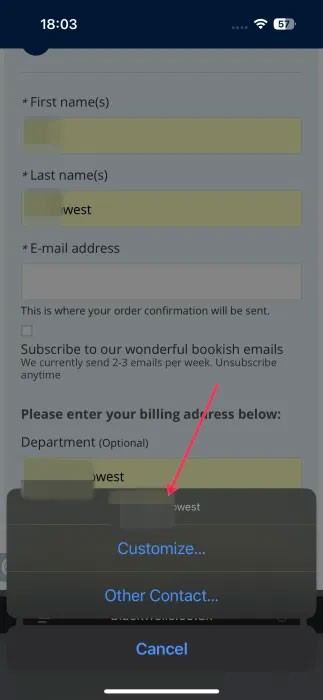
例如,如果您儲存了多個地址,請點擊底部的「自動填入」,然後點擊「自訂」以選擇正確的地址。
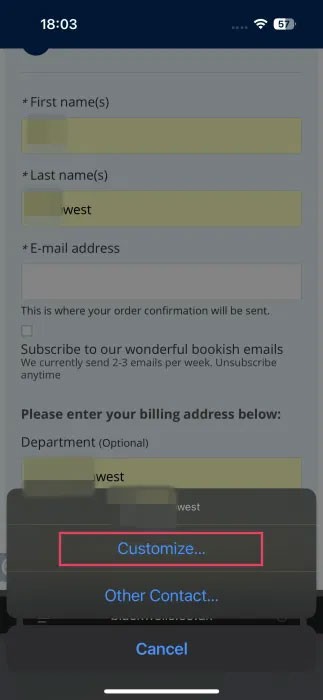
此外,請記住始終設定強密碼,以保護您免受任何潛在的帳戶攻擊。了解駭客破解密碼的方法可以幫助您加強對網路威脅的防禦。
瀏覽器中的 Apple 帳戶網頁介面可讓您查看個人資訊、變更設定、管理訂閱等。但有時您會因為各種原因無法登入。
當「尋找」變得不準確或不可靠時,請進行一些調整以使其在最需要時更加準確。
近場通訊是一種無線技術,允許設備在彼此靠近時(通常在幾公分以內)交換資料。
蘋果推出了自適應電源功能,它與低功耗模式協同工作。兩者都可以延長 iPhone 的電池續航力,但運作方式卻截然不同。
當您從其他來源安裝應用程式到您的 iPhone 上時,您需要手動確認該應用程式是受信任的。然後,該應用程式才會安裝到您的 iPhone 上供您使用。
即使由於某些錯誤導致應用程式沒有出現在iPhone螢幕上,用戶仍然可以非常簡單地在iPhone上刪除該應用程式。
雖然 Apple 的照片應用程式可以勝任裁剪照片等基本操作,但它並沒有提供太多進階編輯功能。這時,第三方照片編輯器就派上用場了。
iOS 26 帶來了一項新功能,可讓您在一台 iPhone 或 iPad 和另一台 iPhone 或 iPad 之間共享個人輔助功能設定。
透過“家庭共享”,您可以與最多 6 個人共享您的 Apple 訂閱、購買、iCloud 儲存空間和位置。
您可以使用畫中畫 (PiP) 在 iOS 14 上離屏觀看 YouTube 視頻,但 YouTube 已在應用程式上鎖定了此功能,因此您無法直接使用 PiP,您必須添加一些小步驟,我們將在下面詳細指導。
iOS 26 引入了超級簡單的功能,可以設定未接來電的來電提醒,幫助你最大限度地減少忘記回撥重要電話的可能性。
小部件本應提升 iPhone 的實用性,但大多數小部件都未能充分發揮其潛力。不過,有些應用程式終於能讓小工具物有所值。
在 iPhone 上退出您的郵件帳戶將完全退出您的帳戶並切換到使用其他電子郵件服務。
如果您經常需要聯絡某人,您可以透過幾個簡單的步驟在 iPhone 上設定快速撥號。
iOS 16 為用戶帶來了許多體驗,包括使用更多選項自訂 iOS 16 鎖定畫面。
你昂貴的三星 Galaxy 手機不必與市面上其他手機一模一樣。只要稍加調整,就能讓它更有個性、更時尚、更獨特。
在對 iOS 感到厭倦之後,他們最終轉而使用三星手機,並且對這個決定並不後悔。
瀏覽器中的 Apple 帳戶網頁介面可讓您查看個人資訊、變更設定、管理訂閱等。但有時您會因為各種原因無法登入。
更改 iPhone 上的 DNS 或更改 Android 上的 DNS 將幫助您保持穩定的連線、提高網路連線速度並造訪被封鎖的網站。
當「尋找」變得不準確或不可靠時,請進行一些調整以使其在最需要時更加準確。
許多人從未想到,手機上最弱的相機會成為創意攝影的秘密武器。
近場通訊是一種無線技術,允許設備在彼此靠近時(通常在幾公分以內)交換資料。
蘋果推出了自適應電源功能,它與低功耗模式協同工作。兩者都可以延長 iPhone 的電池續航力,但運作方式卻截然不同。
有了自動點擊應用程序,您在玩遊戲、使用應用程式或設備上可用的任務時無需做太多操作。
根據您的需求,您可能會在現有的 Android 裝置上執行一組 Pixel 獨有的功能。
修復並不一定需要刪除您喜歡的照片或應用程式;One UI 包含一些選項,可以輕鬆回收空間。
我們大多數人都覺得智慧型手機的充電介面唯一的作用就是為電池充電。但這個小小的接口遠比人們想像的要強大得多。
如果您厭倦了那些毫無作用的通用技巧,這裡有一些正在悄悄改變您拍照方式的技巧。
如果你正在尋找一部新智慧型手機,那麼你首先自然會看的就是它的規格表。它裡面充滿了關於性能、電池續航時間和螢幕品質的資訊。
當您從其他來源安裝應用程式到您的 iPhone 上時,您需要手動確認該應用程式是受信任的。然後,該應用程式才會安裝到您的 iPhone 上供您使用。






















